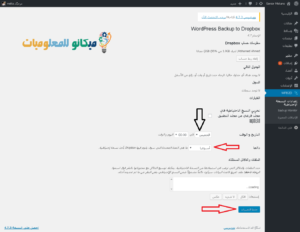શાંતિ, દયા અને ભગવાનના આશીર્વાદ
આ લેખમાં, આપણે શીખીશું કે તે કેવી રીતે કાર્ય કરે છે
તમારી સાઇટનો સ્વચાલિત બેકઅપ
વર્ડપ્રેસ સિસ્ટમ ઇન્સ્ટોલ કરી
તાજેતરમાં, સંખ્યાબંધ હેકર્સ દેખાયા અને ઘણી WordPress સાઇટ્સ પર હુમલો શરૂ કર્યો
જ્યારે તમે ઘણી બધી સામગ્રીને નુકસાન પહોંચાડો છો.. આ પોસ્ટમાં અમે આવું થવાનું ટાળીશું અને તમારી સાઇટમાંથી કોઈપણ સામગ્રી ગુમાવીશું નહીં
મારી સાથે અનુસરો
સમજૂતી એ એક સુંદર ઉમેરો છે જે આપમેળે તમારી સાઇટનો બેકઅપ લે છે અને તેને તમારી સાઇટ પર અપલોડ કરે છે ડ્રૉપબૉક્સ
પરંતુ એડ-ઓન ઇન્સ્ટોલ કરતા પહેલા પ્રથમ પગલું એ સાઇટ પર જવાનું છે ડ્રૉપબૉક્સ ➡
અને એડ-ઓન દ્વારા ફાઇલો અપલોડ કરવા માટે સક્ષમ થવા માટે સાઇટ પર નવું એકાઉન્ટ બનાવો.. નોંધણી સરળ છે અને સમજૂતીની જરૂર નથી
સાઇટ પર નોંધણી કરવાની પ્રક્રિયા ઘણી સાઇટ્સ જેવી છે
ડ્રૉપબૉક્સ સાઇટ પર નોંધણી કર્યા પછી, તમારી સાઇટ નિયંત્રણ પેનલ પર જાઓ અને ઉમેરાઓ પર ક્લિક કરો, પછી નવું ઉમેરો
અને WordPress Backup to Dropbox માટે સર્ચ બોક્સમાં સર્ચ કરો
ચિત્રમાં બતાવ્યા પ્રમાણે :: નોંધ: ઇમેજને પૂર્ણ કદમાં જોવા માટે તેના પર ક્લિક કરો
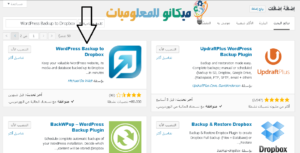
એડ-ઓન ઇન્સ્ટોલ કર્યા પછી, તમને તમારા એકાઉન્ટ અને સાઇટ પર ઇન્સ્ટોલ કરેલ એડ-ઓન વચ્ચે લિંક કરવા માટે ડ્રૉપબૉક્સ સાઇટ પર નોંધણી કરવાનું કહેવામાં આવશે.
લિંક કર્યા પછી, તમે ડ્રૉપબૉક્સ વેબસાઇટ પર વપરાયેલી જગ્યાની સંખ્યા અને તમારું નામ જોશો
તમારી પાસે તમારી સાઇટના ડેટાબેઝનો બેકઅપ લેવા માટેના ઘણા વિકલ્પો છે જે તમે ઉલ્લેખિત કરો તે દિવસે અને તે સમયે પણ કૉપિ કરીને
તમે દૈનિક અથવા સાપ્તાહિક બેકઅપ કૉપિ લેવા માટે વધારાને સમાયોજિત પણ કરી શકો છો, અને તેથી વધુ, અને આ ચિત્ર કેટલીક વસ્તુઓ બતાવે છે
:: નોંધ: સંપૂર્ણ કદ જોવા માટે છબી પર ક્લિક કરો
અહીં પોસ્ટ સમાપ્ત થવાનો સમય છે, હું આશા રાખું છું કે દરેકને ફાયદો થયો
સરળ માહિતી આ ઉમેરો નવી અથવા નાની સાઇટ્સ માટે છે અને વિસ્તારના નાના કદને કારણે મોટી સાઇટ્સ માટે યોગ્ય નથી
જે ડ્રોપબોક્સ દ્વારા આપવામાં આવે છે, જે 5 જી.બી
તમને બીજી પોસ્ટમાં મળીશું